Na fotografiji odstranimo učinek rdečih oči
Tako imenovani učinek rdečih oči je znan mnogim amaterjem, saj je pokvaril več kot en posnetek. Lahko ga popravite v računalniku s posebnimi programi - urejevalniki slik. Toda ta problem je mogoče rešiti s pomočjo spletnih storitev na internetu, o katerih bomo razpravljali v tem članku.
Glejte tudi: Kako odstraniti rdeče oči v Photoshopu
Načini za odpravo učinka
Obstajajo posebne spletne storitve, ki so specializirane izključno za odstranjevanje rdečih oči in vire, na katerih lahko izvajate kompleksne urejanje fotografij, vključno z reševanjem obravnavanega problema. Nato bomo govorili o algoritmu ukrepov za odpravo fotografske napake, ki nas zanima v najbolj priljubljenih storitvah.
Metoda 1: Kras-glaz
Najprej se bomo naučili, kako rešiti problem v storitvi, ki se imenuje Kras-glaz, saj je specializirana izključno za odpravo učinka rdečih oči na fotografijo.
- Če se na zgornji povezavi pomaknete na glavno stran storitve, kliknite gumb »Prebrskaj« .
- Odpre se okno za izbiro fotografije, kjer boste morali iti v imenik, kjer se nahaja datoteka. Ko izberete ta predmet, kliknite »Odpri« .
- Fotografija bo naložena v storitev in prikazana v oknu brskalnika.
- Območje okoli vsakega očesa izmenično obkrožite.
- Rdeče oči bodo odstranjene. Preostala je možnost prenosa nastale možnosti na trdi disk računalnika. To storite tako, da kliknete »Shrani« .
- Odpre se okno za shranjevanje, v katerem se morate premakniti v imenik trdega diska, kamor želite postaviti fotografijo. Če želite, lahko spremenite tudi ime datoteke. Po tem kliknite »Shrani« .
- Fotografija z izločenim učinkom rdečih oči se prenese in shrani v računalnik v izbrani mapi.
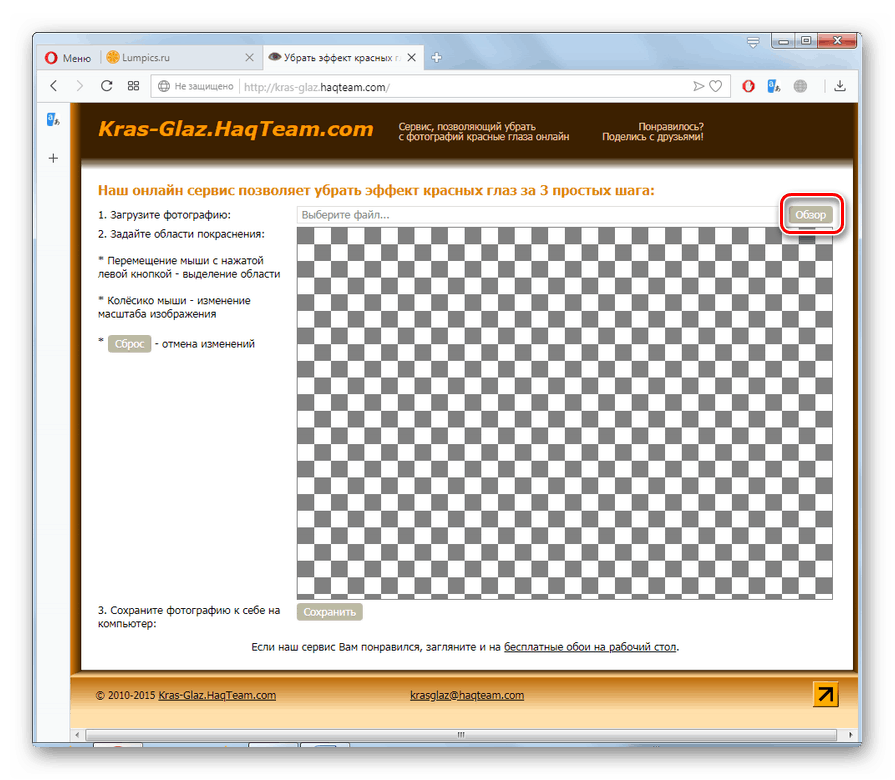
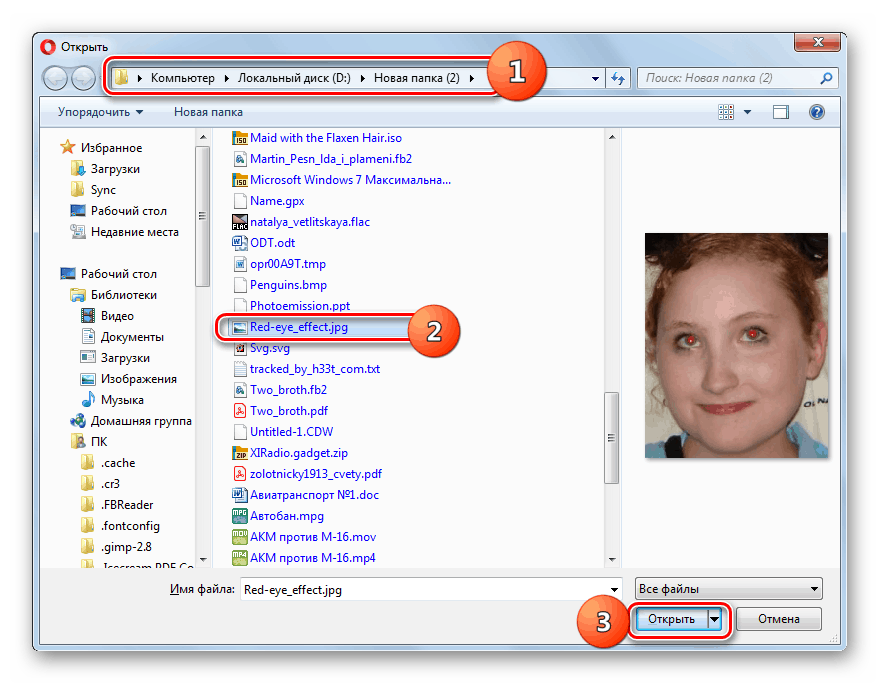
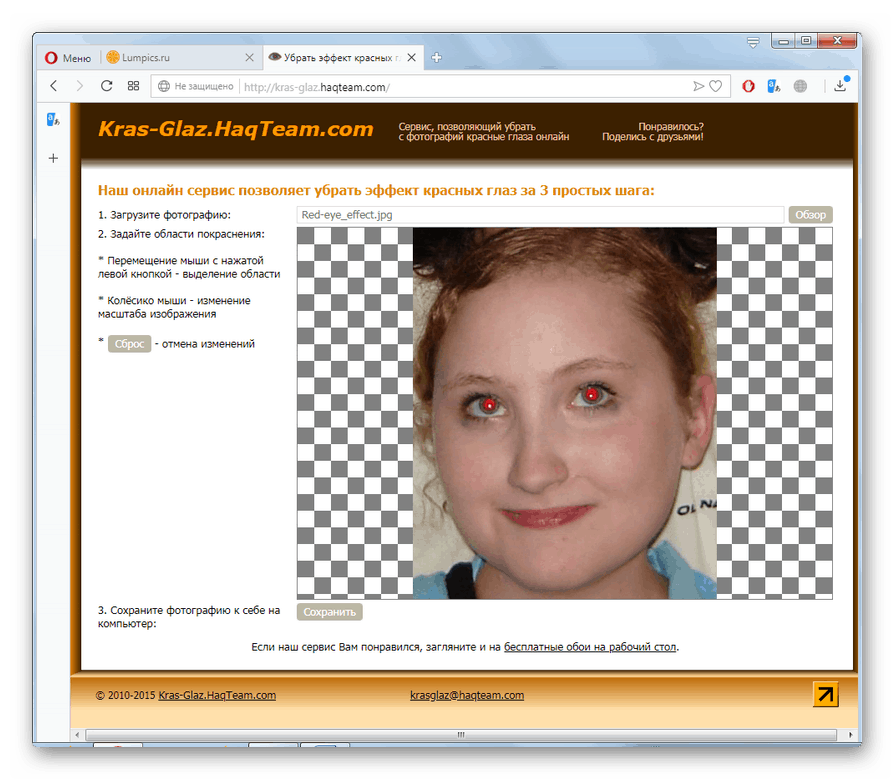
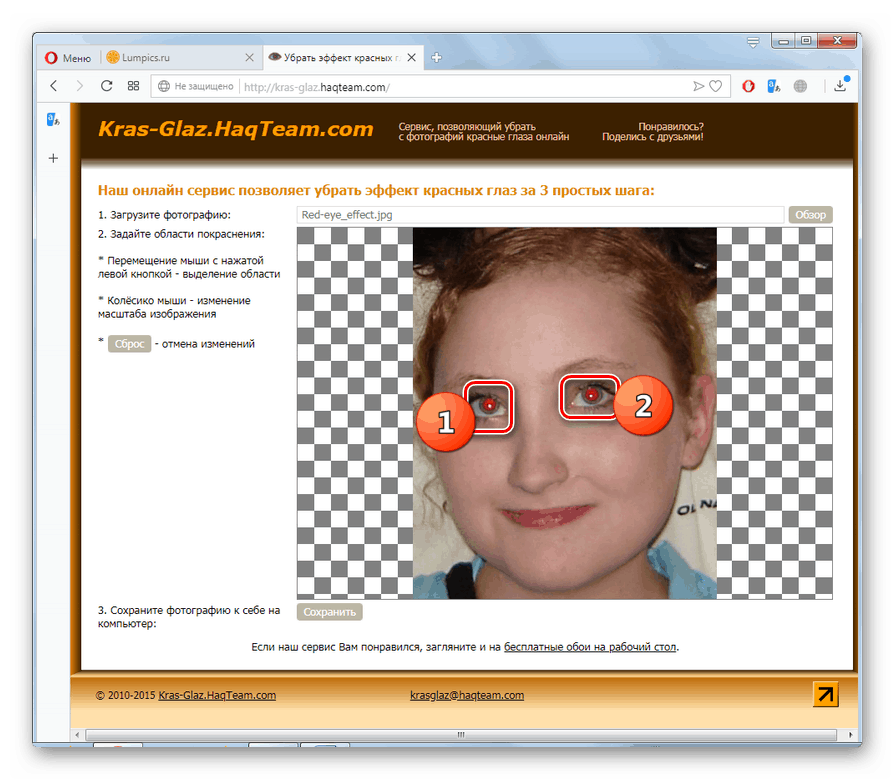
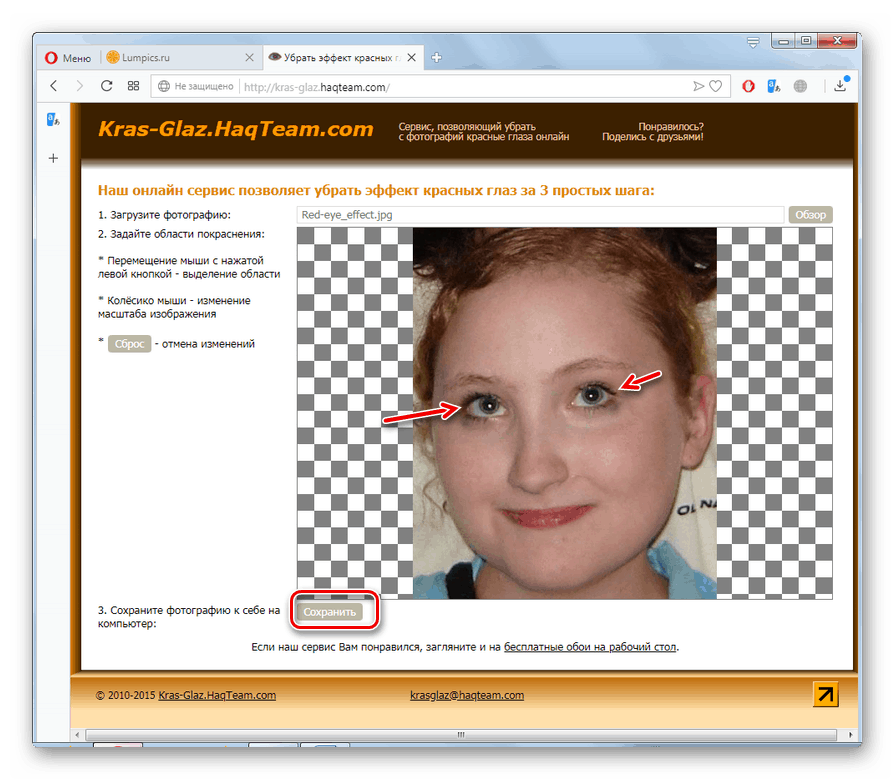
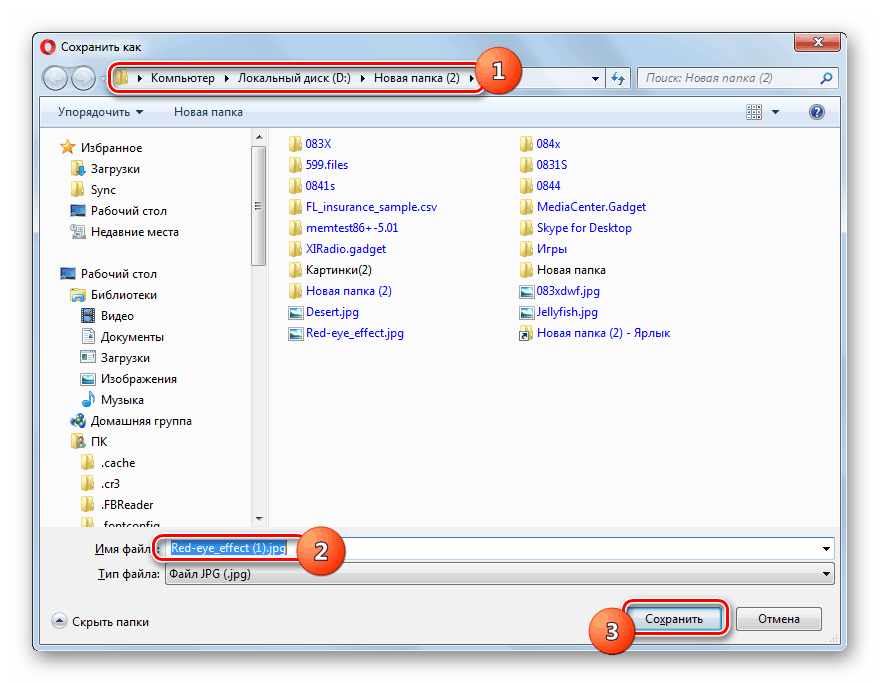
2. način: Fanstudio
Naslednja storitev, s katero lahko odpravite učinek rdečih oči, se imenuje Fanstudio. Za razliko od prejšnjega vira je mogoče rešiti ne le ta problem, temveč tudi celovito urejanje slik.
- Po prehodu na glavno stran spletnega urejevalnika fotografij s klikom na zgornjo povezavo, da bi naložili sliko, kliknite gumb "Izberi datoteko" .
- V prikazanem oknu za izbiro fotografije se pomaknite v mapo, kjer se nahaja datoteka, jo izberite in kliknite »Odpri«.
- Ko je fotografija naložena na spletno mesto, na kartici Kamera kliknite na točko menija »Popravi rdeče oči« .
- Po tem bo uporabljen vgrajeni servisni algoritem, ki bo našel oči na fotografiji in odpravil neželeni učinek. Niti z miško ni treba izbrati ničesar. Zdaj, da shranite obdelano fotografijo v računalnik, kliknite gumb »Shrani ali dobi povezavo« .
- V odprtem oknu nastavitev shranite izbirni gumb v položaj »Shrani na disk« . V polje »Določite ime datoteke, ki jo želite shraniti« vnesite poljubno ime popravljene fotografije, pod katero bo prikazana na računalniku. Lahko pa pustite trenutno ime (privzeto bo dodeljeno), toda v tem primeru, če shranite v isti imenik, bo izvirna datoteka na disku zamenjana z novo brez rdečih oči. Če namestite izbirni gumb, morate določiti, v kateri obliki slike bo objekt shranjen:
- JPG;
- PNG;
- PDF;
- PSD;
- Gif;
- Tiff;
- PCX;
- BMP.
Datoteko lahko po želji zapustite kot prvotno v obliki zapisa ali jo spremenite v katerokoli drugo na zgornjem seznamu. Ko končate vse te korake, kliknite »Shrani«.
- Nato se bo odprlo standardno okno za shranjevanje. Morate se premakniti v imenik, kamor nameravate shraniti popravljeno fotografijo, in kliknite »Shrani« .
- Ustvarjena fotografija bo shranjena v izbrani obliki v določenem imeniku na trdem disku ali izmenljivem mediju.

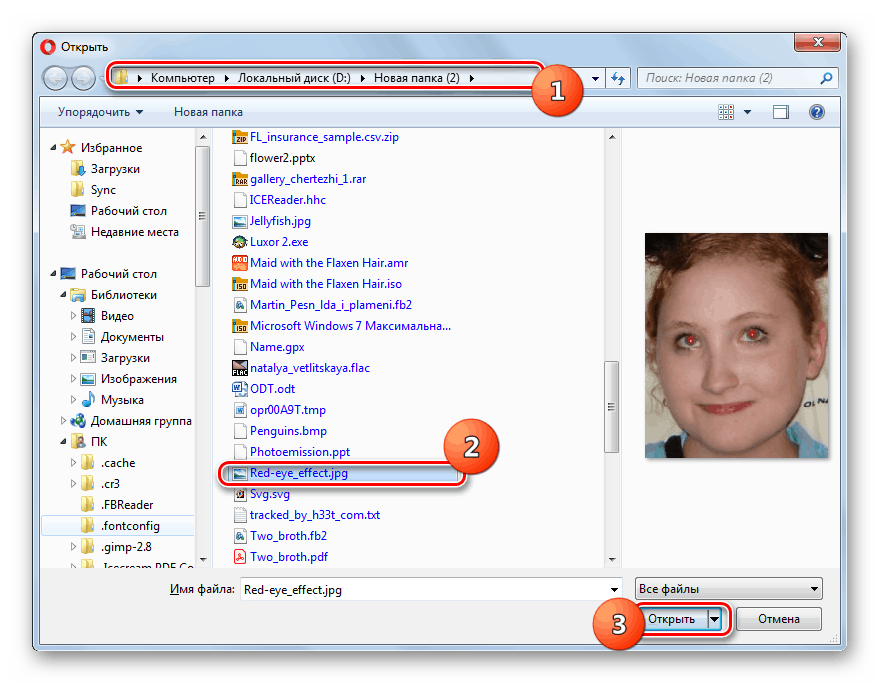
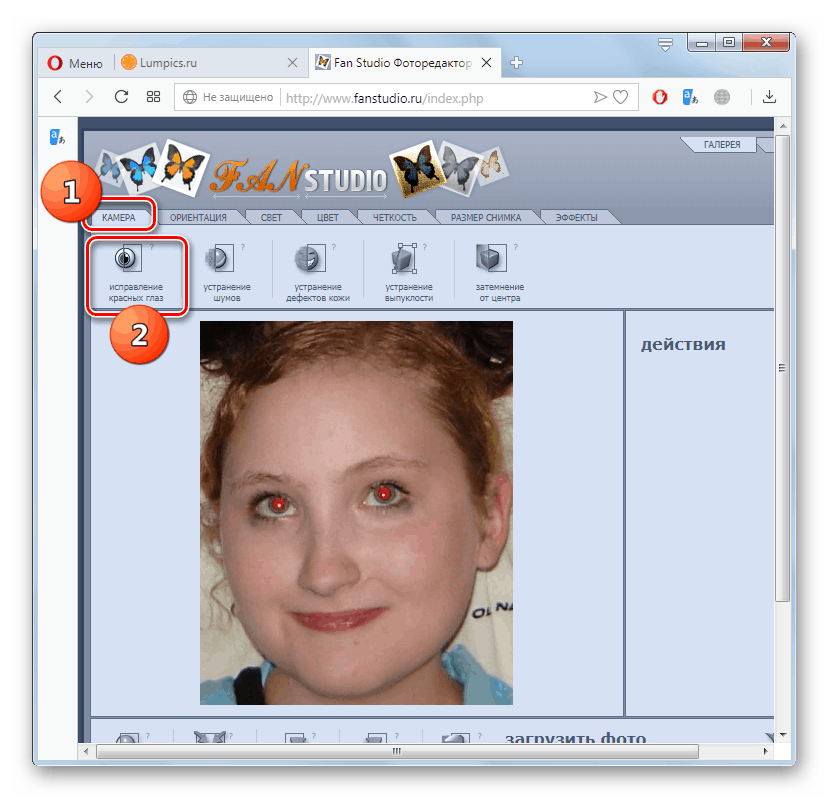
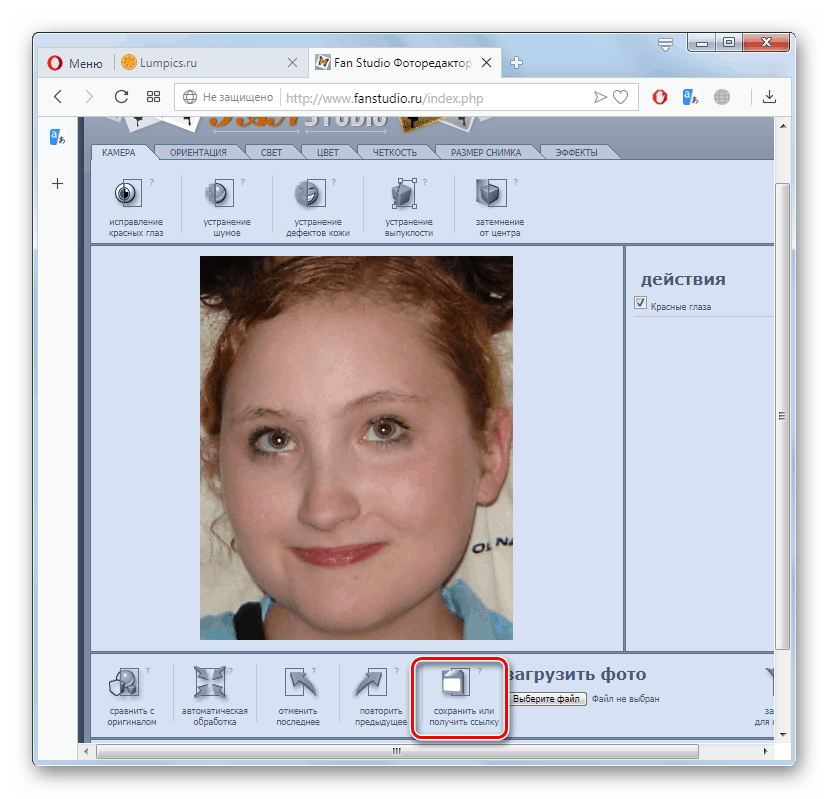
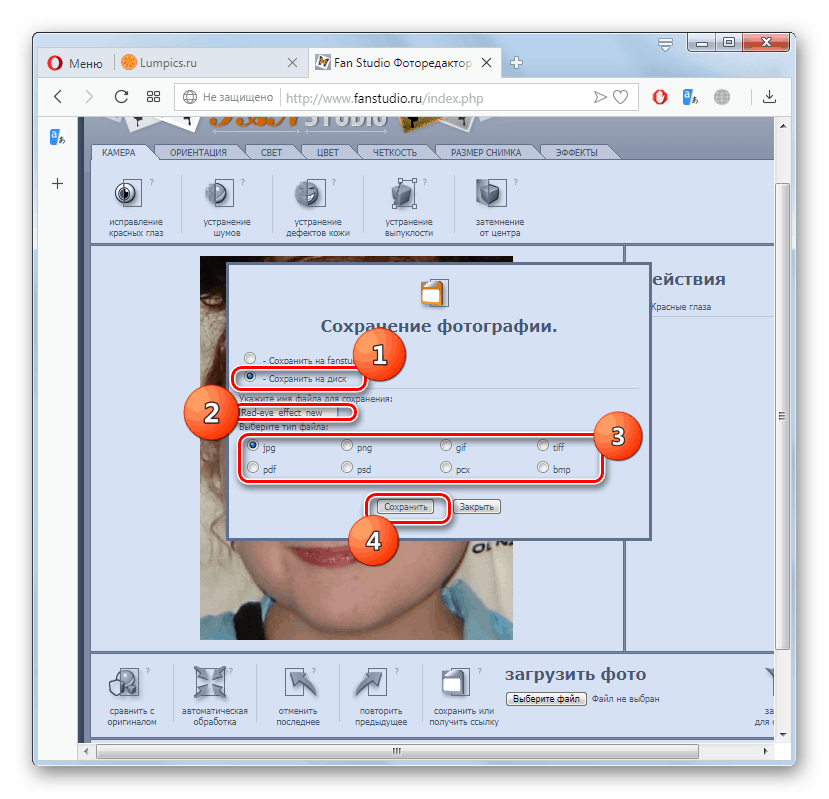
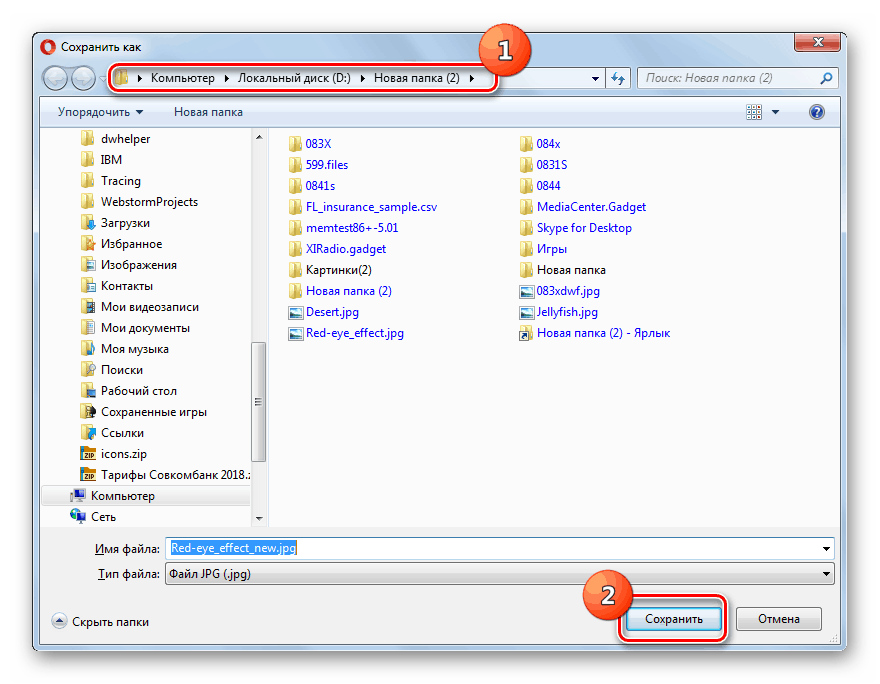
Obe storitvi, ki ju opisujemo, sta dokaj enostaven za uporabo in njuno delovanje je intuitivno. Istočasno pa Fanstudio ponuja možnost, da ne samo odstranite učinek rdečih oči, ampak uporabite tudi druga orodja za urejanje slik. Zato je ta možnost priporočljiva za uporabo pri kompleksni obdelavi fotografij. Vendar pa je treba omeniti, da kljub temu, da Kras-glaz nima tako obsežnega orodja, na fotografiji ne išče samodejno oči, vendar včasih ročna obdelava na določenem mestu omogoča boljšo odstranitev napake, ki jo obravnavamo, kot pri uporabi Fanstudio.